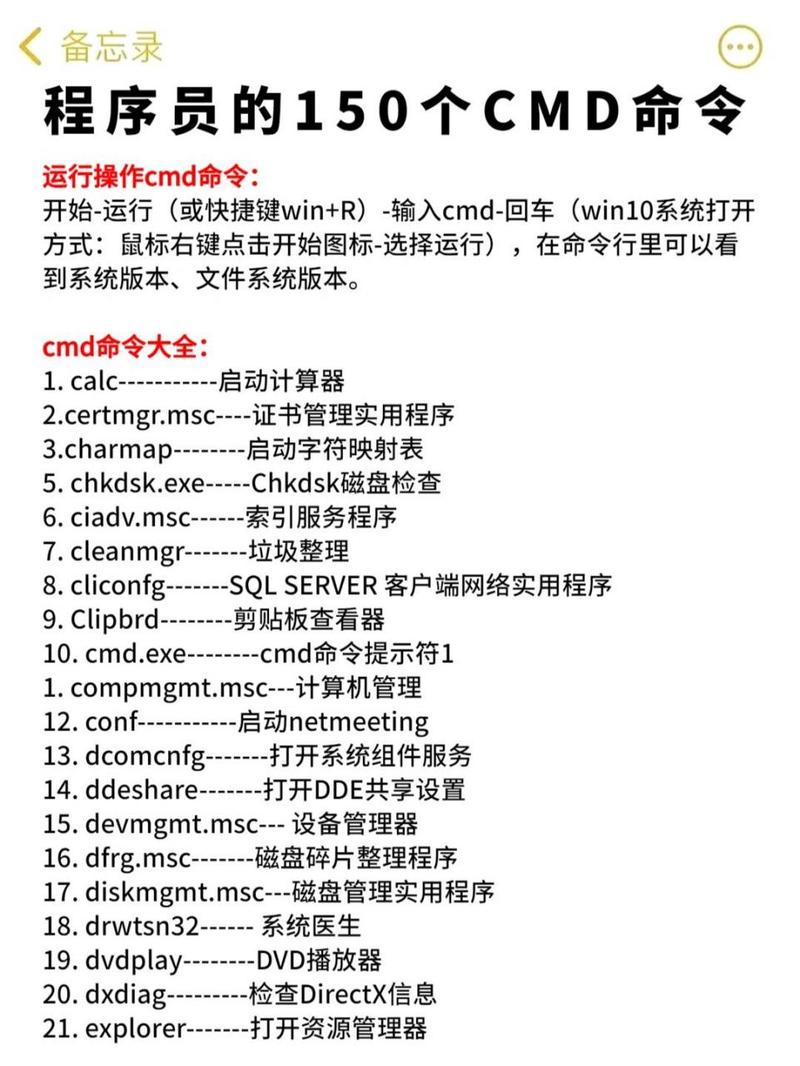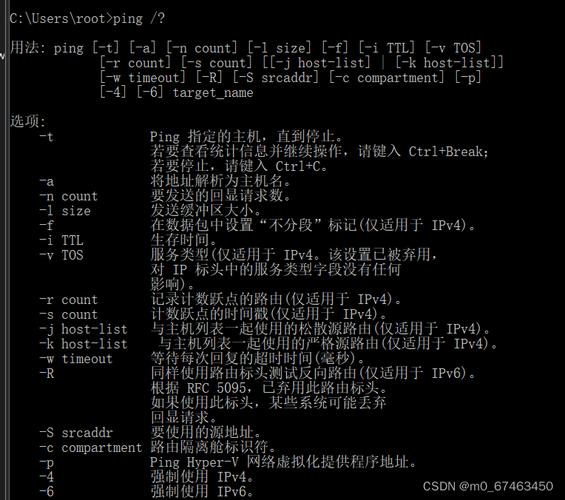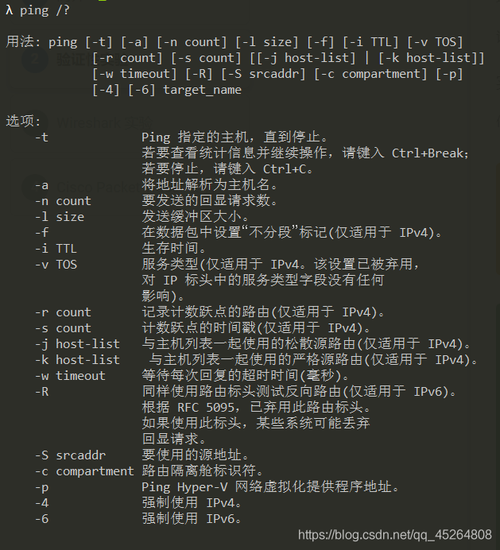Windows环境下cmd运行程序详解
Windows环境下cmd运行程序详解:在Windows系统中,cmd是常用的命令提示符工具,用于运行各种程序。要运行程序,首先需打开cmd窗口,然后输入程序名称及路径。对于可执行文件,直接在cmd中输入文件名及参数即可运行。若需切换盘符或路径,可使用命令如“cd”进行切换。还可以通过右键点击文件并选择“打开方式”中的“命令提示符”来运行程序。在cmd中运行程序时,需注意路径和参数的正确性,以及程序的兼容性和安全性。
在Windows操作系统中,命令提示符(cmd)是一个非常实用的工具,它允许用户执行各种命令行操作,通过cmd,用户不仅可以执行系统内置的命令,还可以运行其他程序,本文将详细介绍如何在Windows环境下使用cmd运行程序,包括相关步骤和注意事项。
Windows cmd概述
Windows cmd(Command Prompt)是Windows操作系统自带的命令行界面工具,它提供了与操作系统交互的接口,用户可以在cmd中输入命令来执行各种操作,如查看系统信息、执行文件、管理网络等,通过cmd,用户可以更直接地与系统进行交互,提高工作效率。
使用cmd运行程序
1、打开cmd
要使用cmd运行程序,首先需要打开cmd窗口,可以通过在Windows系统中按下Win键+R,在运行框中输入“cmd”并回车来打开cmd窗口,还可以在开始菜单中搜索“cmd”并点击打开。
2、切换目录
在cmd中运行程序时,需要先切换到程序所在的目录,可以使用cd命令(Change Directory)来切换目录,要切换到D盘的某个文件夹,可以输入“D:”并回车,然后输入该文件夹的路径并回车。
3、运行程序
在切换到程序所在目录后,可以直接输入程序名并回车来运行程序,要运行一个名为“example.exe”的程序,只需在cmd窗口中输入“example.exe”并回车即可,如果程序需要参数或选项,可以在程序名后加上相应的参数或选项。
常见操作及注意事项
1、参数与选项
在运行程序时,可能需要为程序提供参数或选项,这些参数或选项的具体含义和用法取决于程序的开发者,可以在程序的官方文档或帮助文件中找到相关信息,在cmd中输入程序名和参数时,需要使用空格进行分隔。
2、环境变量
环境变量是一个非常重要的概念,它可以帮助系统找到所需的文件和路径,在cmd中运行程序时,系统会首先在当前目录下查找程序,如果找不到则会根据环境变量中的路径进行查找,在运行程序时需要注意环境变量的设置是否正确。
3、错误处理
在运行程序时可能会遇到各种错误,如文件不存在、权限不足等,cmd会显示相应的错误信息,用户需要根据错误信息进行分析和处理,以解决问题并继续运行程序。
4、注意事项
(1)确保所运行的程序是安全的,避免运行未知来源的程序。
(2)在运行程序前,最好先备份重要数据,以防意外情况发生。
(3)注意程序的参数和选项是否正确,以免影响程序的正常运行。
(4)在运行需要网络连接的程序时,确保网络连接正常。
(5)如果遇到问题无法解决,可以尝试搜索相关解决方案或寻求专业人士的帮助。
本文详细介绍了Windows环境下使用cmd运行程序的方法和注意事项,通过cmd,用户可以更直接地与系统进行交互,提高工作效率,在使用cmd运行程序时,需要注意参数与选项的设置、环境变量的配置以及错误处理等方面的问题,为了保证系统的安全和稳定,需要确保所运行的程序是安全的,并注意数据的备份和网络的连接等事项,通过本文的介绍,相信读者已经对Windows环境下使用cmd运行程序有了更深入的了解和掌握。